Anuncio
No importa si está aprendiendo los primeros pasos de la programación, o si es un desarrollador experimentado, verá un montón de código. Un buen editor de código es imprescindible, pero las opciones para Raspberry Pi son limitadas.
Visual Studio Code es un entorno de desarrollo integrado gratuito (IDE) para Windows, Mac y Linux. No está disponible para Raspberry Pi. Sin embargo, dado que es de código abierto, cualquiera puede compilar una versión.
A continuación, aprenderá cómo instalar Code-OSS, una versión de VS Code compilada por la comunidad, en la Raspberry Pi.
¿Por qué necesito un IDE?
El sistema operativo (OS) Raspbian Stretch viene con una serie de editores de código ya instalados. Quizás se pregunte por qué molestarse en instalar otro.
Code-OSS se basa en VS Code y es más que un simple editor de código. La mayoría de los IDE tienen exploradores integrados para administrar carpetas de proyectos completos en lugar de secuencias de comandos individuales. Muchos admiten la finalización automática del código y tienen terminales integradas para la prueba del código. Varios también admiten control de versiones y gestión de dependencias para paquetes.
En resumen, los IDE te hacen la vida más fácil. Exactamente cuál eliges es preferencia personal.
¿Por qué instalar Code-OSS?
¿Todas esas razones por las que los IDE son geniales? Code-OSS puede hacerlos. Como es esencialmente una versión completamente funcional de VS Code con otro nombre, es probable que tenga la mayoría de las características de cualquier herramienta de codificación disponible actualmente en Pi.

Esto no quiere decir que sea perfecto. El Pi sufre su éxito, y los modelos más antiguos del Pi pueden tener problemas con el rendimiento mientras ejecutan Code-OSS. Este tutorial utiliza una Raspberry Pi 3B +, que ejecuta el programa sin problemas.
¿Por qué no instalar VS Code?
Dado el hecho de que Code-OSS es el mismo que VS Code, que mantiene Microsoft, ¿por qué no simplemente instalar VS Code?
Actualmente, no hay un lanzamiento oficial de VS Code para dispositivos ARM como el Raspberry Pi. Si bien esto puede cambiar en el futuro, ¡Code-OSS es su mejor apuesta por ahora!
Cómo obtener Code-OSS
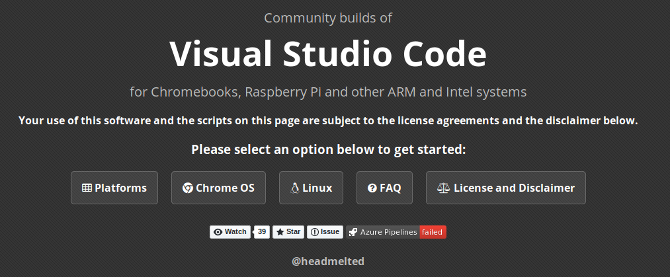
Code-OSS, creado por Jay Rodgers, está disponible en su página de GitHub con cabeza.
Él también mantiene el sitio web fundido Con instrucciones de instalación. Necesitará ambos sitios abiertos en su navegador para continuar, junto con una ventana de terminal.
Instalar la clave GPG
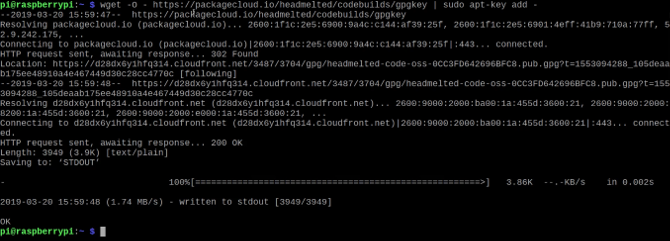
Actualmente, la instalación de Code-OSS para Pi toma algunos pasos adicionales que no figuran en el sitio web de Headmelted. Desplácese hacia abajo a la sección de Linux y busque debajo Instalación manual.
Aquí encontrarás un enlace a un clave pública GPG. Use esta tecla en la terminal, con el siguiente comando:
wget -o - https://packagecloud.io/headmelted/codebuilds/gpgkey| sudo apt-key add -Tenga en cuenta el espacio aquí, ya que es esencial hacerlo bien. Este comando descarga una clave que forma parte de Gnu Privacy Guard (GPG) y la agrega a su sistema. Esto no instala Code-OSS, solo asegura que cuando el programa se descargue, se instalará correctamente.
Instalar Code-OSS
Actualmente, seguir las instrucciones en el sitio web fundido resulta en una instalación exitosa, pero el programa no se ejecutará. La solución para este error puede llegar a tiempo, pero por ahora, la respuesta está en instalar una versión anterior de Code-OSS.
Ingrese este código en la terminal:
sudo apt-get install code-oss = 1.29.0-1539702286Esta versión se ejecutará, pero cada vez que el sistema se actualice, se interrumpirá nuevamente. La forma de evitar esto está disponible en un problema en la página de Github Para el proyecto. Al marcar Code-OSS con sostener usando el terminal, no se actualizará automáticamente.
apt-mark hold code-ossAhora está sujeto a la versión de trabajo. Cambie esto en cualquier momento volviendo a ejecutar el comando, reemplazando hold con deshacer.
Introduciendo Code-OSS
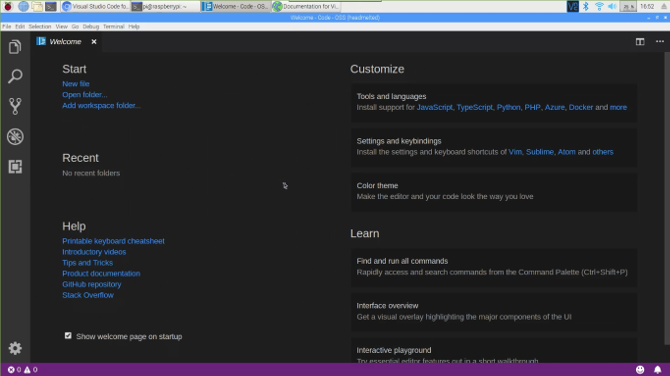
Abra Code-OSS en el menú de la aplicación Raspberry Pi. Si ha usado VS Code antes, esto debería resultarle muy familiar. Aparte del nombre, el programa se ve y se comporta igual.
En el lado izquierdo hay una barra de herramientas para abrir carpetas, buscar dentro de proyectos, control de versiones, depuración y extensiones. Cubrir todas estas características está más allá del alcance de este artículo. Por ahora, instalemos la extensión Python.
Haga clic en el logotipo del cuadro en la barra de herramientas izquierda para abrir el menú de extensiones. Code-OSS comparte la extensa biblioteca de complementos y ayudantes de VS Codes para casi cualquier tipo de código, idioma o proyecto concebible.
Busque Python en el menú y haga clic en Instalar en pc. Una vez que se haya instalado, deberá volver a cargar Code-OSS.
Prueba de Code-OSS
Para probar la extensión, hagamos un script rápido de Python para controlar los pines GPIO. Configurar un LED con su Pi para esta prueba es completamente opcional, y no cubriré el diagrama del circuito aquí. Si quieres seguirnos, nuestro guía sobre el uso de LED con el Pi Cómo programar su Raspberry Pi para controlar luces LED¿Está buscando un proyecto fácil de Raspberry Pi para comenzar con la codificación y la electrónica? ¡Intenta conectar algunos LED y codificarlos para encenderlos y apagarlos! Lee mas te ayudará a prepararte.
Ingrese este código y observe las formas en que Code-OSS lo ayuda mientras lo hace:
desde gpiozero import LED. desde el momento importar led de suspensión = LED (17) # ¡Cambie esto al número de pin GPIO de su LED! while True: print ("LED encendido") led.on () suspensión (1) print ("LED apagado") led.off () suspensión (1)
La extensión Python proporciona la finalización del código junto con la verificación del código en vivo. Cualquier error debe resaltarse en tiempo real.
¡Funciona! Mas o menos.
Probablemente notará un par de errores en la parte inferior derecha de la pantalla.
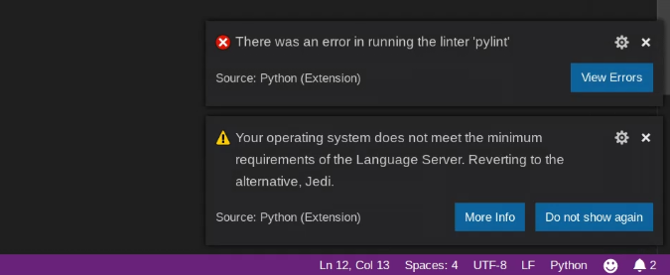
Si utiliza pylint estarás familiarizado con este error. La solución habitual es instalar la versión correcta de pylint para su instalación de Python. El otro error se debe al hecho de que el Servidor de lenguaje Python Actualmente no tiene soporte en el Pi. Esto no es un problema, ya que por defecto usa Jedi, lo que suena mucho mejor.
Si no comprende lo que esto significa, ¡puede ignorarlo con seguridad!
Todo en un mismo lugar
Instalar Code-OSS no solo facilita la edición de código. Code-OSS tiene un terminal integrado en el programa. Puede abrir el terminal seleccionando Ver> Terminal o presionando Ctrl + `.
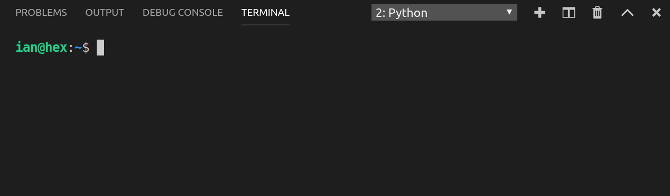
Alternativamente, puede ejecutar cualquier script de Python desde paleta de comandos. Abrirlo en Code-OSS es lo mismo que en VS Code. prensa Ctrl + Shift + P para abrir la paleta de comandos y buscar Python: Ejecute el archivo Python en la Terminal.
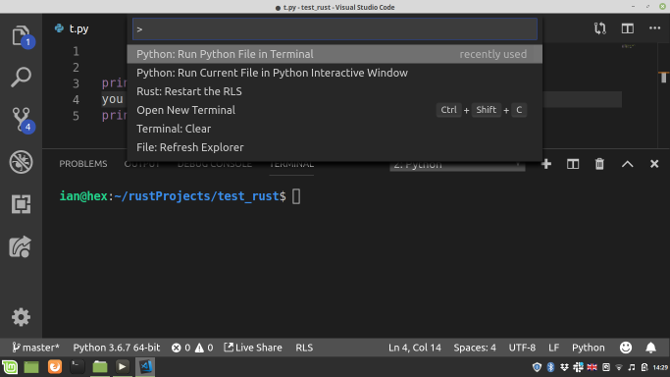
Una vez que lo seleccione, el terminal ejecutará su programa, todo dentro de Code-OSS. ¡Poder acceder a todo su código y una terminal en un solo lugar es un cambio de juego en la Raspberry Pi!
Una gran actualización para los codificadores de Raspberry Pi
Esta es definitivamente una actualización significativa. Eso no quiere decir que las herramientas que ya están en el Pi no sean lo suficientemente buenas, de hecho, utilizamos el editor de código IDLE preinstalado para nuestro Tutorial de control de LED Raspberry Pi, y estaba perfectamente bien.
Sin embargo, definitivamente es bueno tener algo más completo. Code-OSS puede hacer mucho más de lo que podría cubrirse aquí. ¿Por qué no pasar algún tiempo repasando tu codificación en la Raspberry Pi Los 9 mejores recursos de programación de Pi para usar tu Raspberry PiDebido a que muchos sistemas operativos Raspberry Pi incluyen herramientas de desarrollo, es una elección sólida para aprender programación. Eche un vistazo a estos mejores recursos de programación de Pi para usar su Raspberry Pi. Lee mas para familiarizarse con Code-OSS?
Ian Buckley es un periodista independiente, músico, intérprete y productor de video que vive en Berlín, Alemania. Cuando no está escribiendo o en el escenario, está jugando con la electrónica o el código de bricolaje con la esperanza de convertirse en un científico loco.